Jak zainstalować system Windows 11 bez połączenia z Internetem?
Microsoft Okna 11 Bohater / / July 26, 2022

Ostatnia aktualizacja

Windows 11 potrzebuje Internetu podczas konfigurowania nowego urządzenia. Pokażemy Ci, jak zainstalować system Windows 11 bez połączenia z Internetem.
Podczas początkowej instalacji systemu Windows 11 chce połączyć się z Internetem. Microsoft chce, abyś utworzył konto dla nowego urządzenia lub podczas robienia czysta instalacja za pomocą połączenia danych.
Możesz jednak nie chcieć tworzyć konta Microsoft i zamiast tego korzystać z bardziej tradycyjnego trybu offline. Lub może być konieczne skonfigurowanie komputera i brak internetu.
Na szczęście istnieje obejście, którego możesz użyć, aby ominąć wymaganie internetowe. Oto, jak zainstalować system Windows 11 bez połączenia z Internetem.
Zainstaluj Windows 11 bez Internetu
Jeśli chcesz zainstalować system Windows 11 bez Internetu, musisz wykonać kilka kroków. Jednak proces jest prosty.
Aby zainstalować system Windows 11 bez Internetu, wykonaj następujące czynności:
- Przejdź przez początkowe ekrany konfiguracji i wybierz swój kraj na pierwszym miejscu out-of-box-doświadczenie (OOBE).
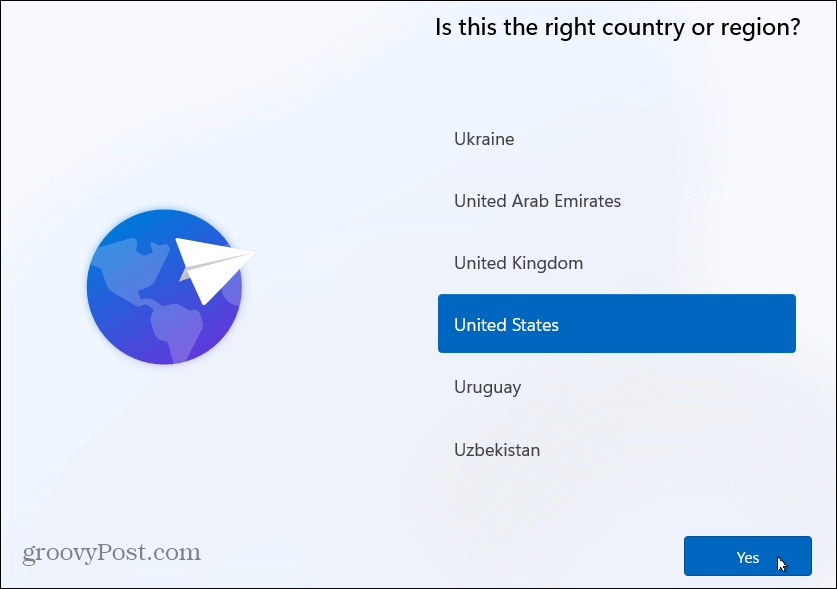
- Następnie wybierz układ klawiatury na poniższym ekranie OOBE.
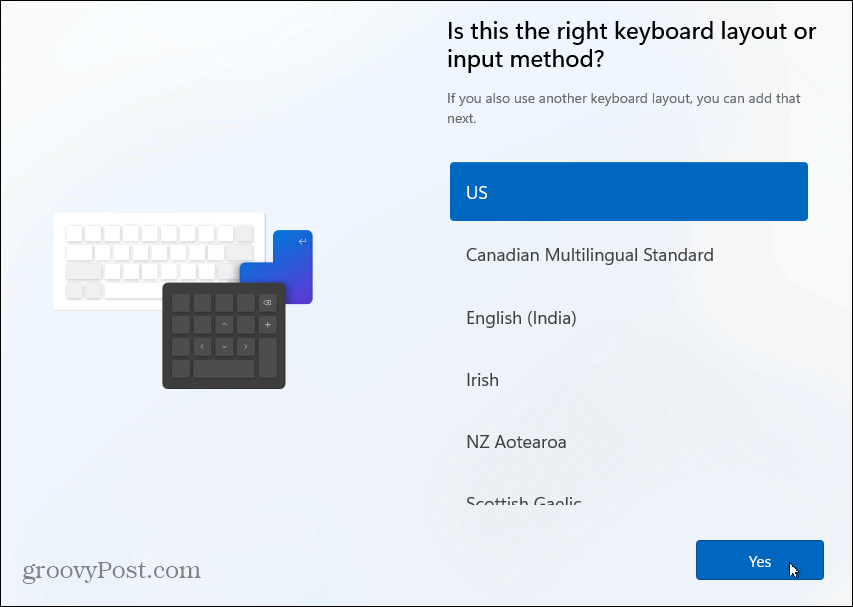
- Kliknij Pomijać przycisk, jeśli nie potrzebujesz drugiego układu klawiatury.
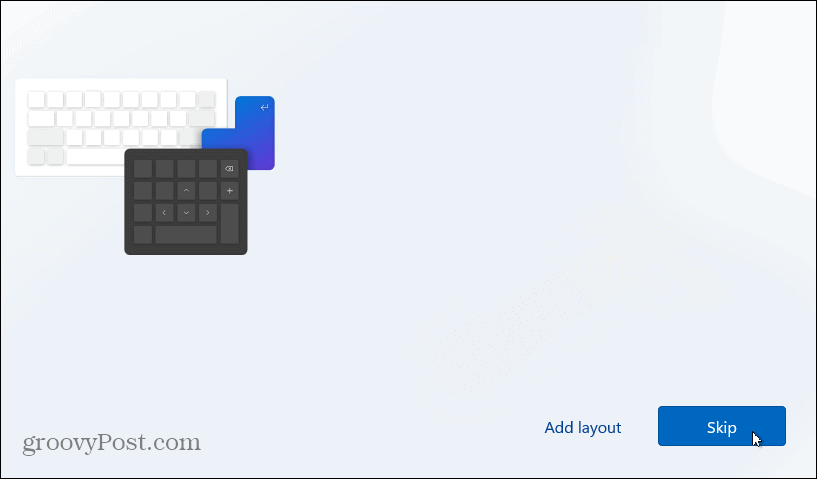
- Gdy pojawi się ekran „Połączmy Cię z siecią”, naciśnij Shift + F10 na klawiaturze.
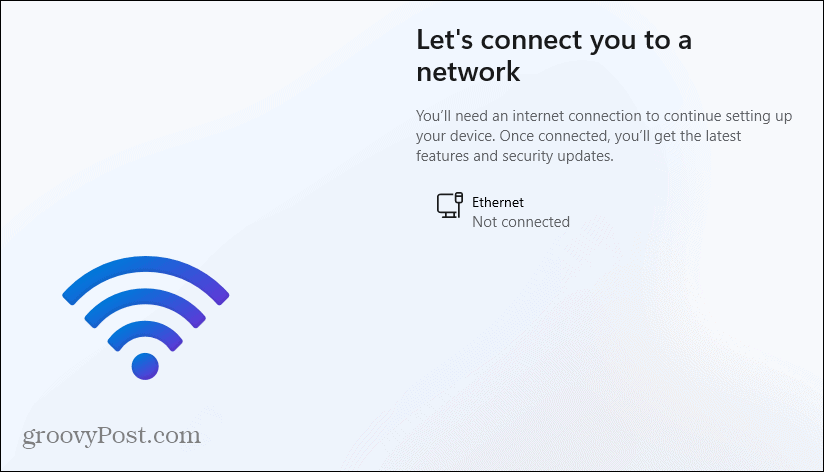
- w Wiersz polecenia w oknie, które się pojawi, wpisz następujące polecenie i naciśnij Wchodzić.
OOBE\BYPASSNRO
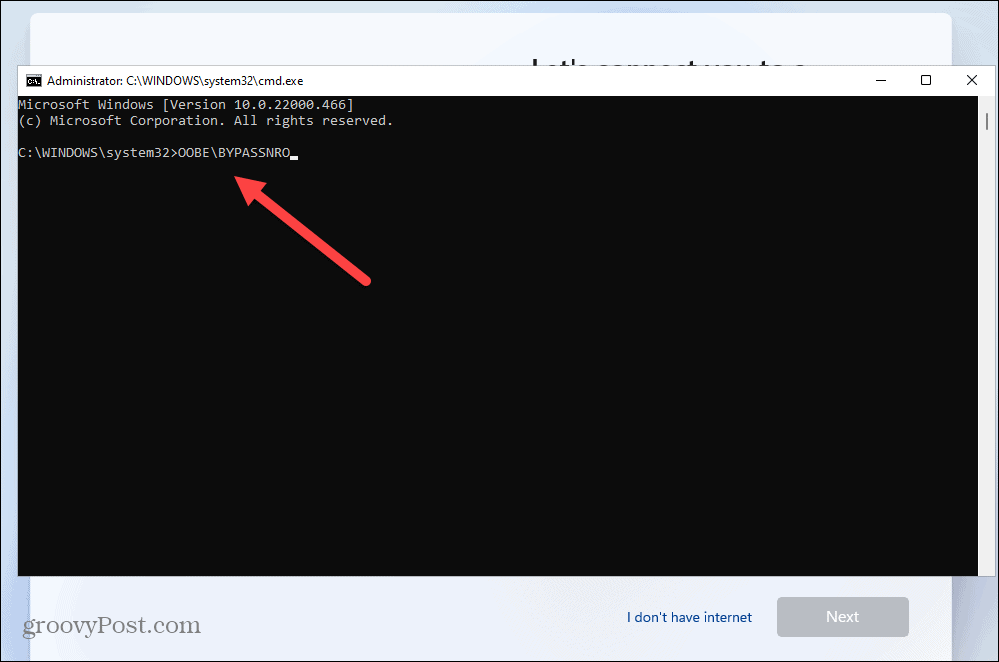
- Twój komputer uruchomi się ponownie i ponownie rozpocznie OOBE – wprowadź swój region i układ klawiatury po raz drugi.
- Gdy pojawi się ekran „Połączmy Cię z siecią”, kliknij przycisk nie mam internetu połączyć.
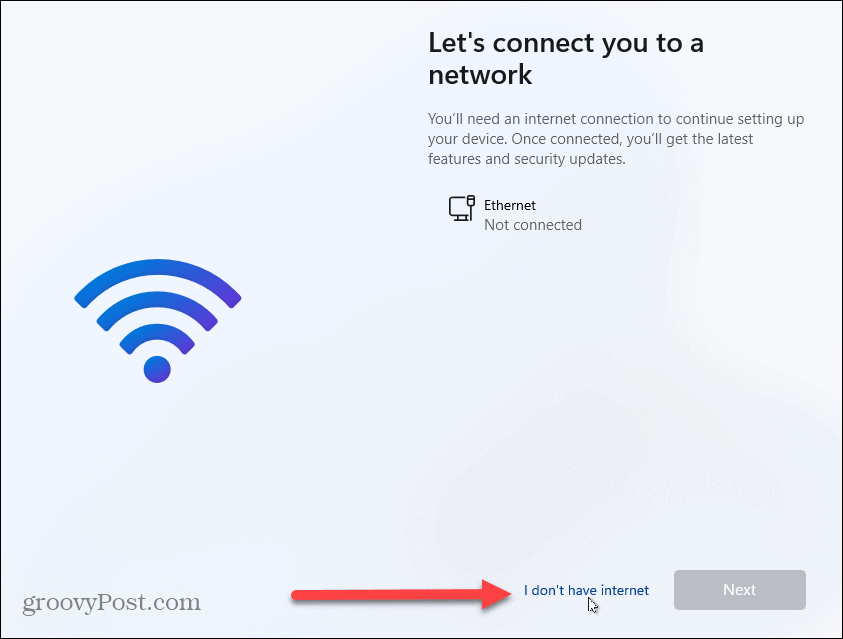
- Na następnym ekranie OOBE kliknij Kontynuuj z ograniczoną konfiguracją w prawym dolnym rogu.
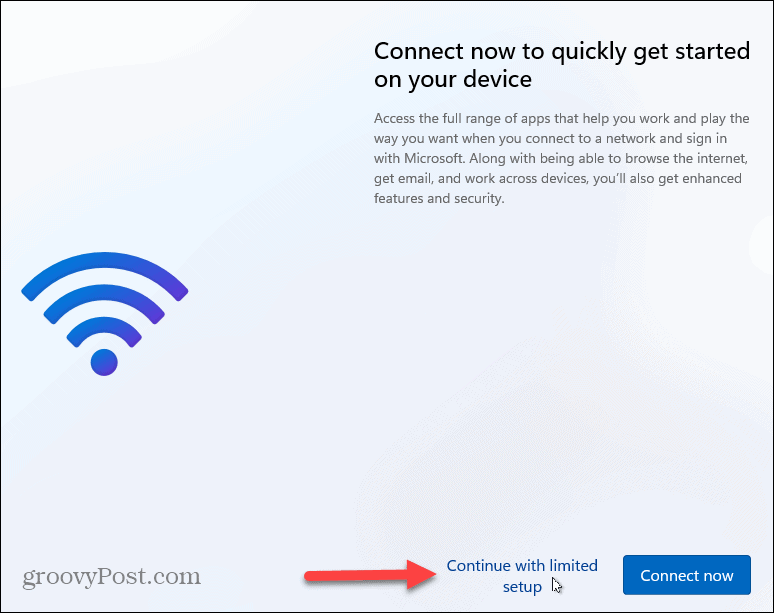
- Kliknij Zaakceptować przycisk, gdy pojawi się umowa EULA.
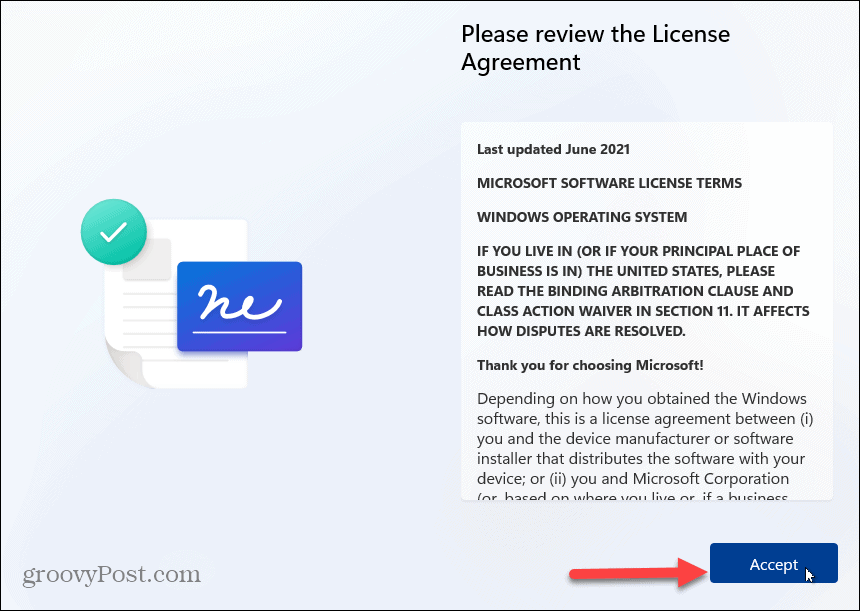
Utwórz konto lokalne w systemie Windows 11
Teraz, gdy minęło już pierwsze żądanie połączenia z Internetem, możesz utwórz konto lokalne postępując zgodnie z instrukcjami wyświetlanymi na ekranie.
Aby utworzyć konto lokalne, wykonaj następujące czynności:
- Wpisz nazwę lokalnego użytkownika i kliknij Następny.
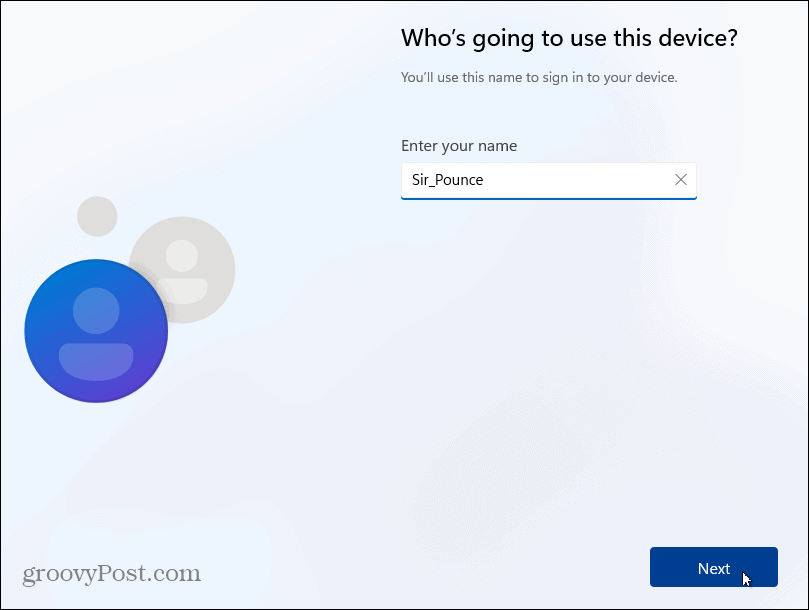
- Wpisz a hasło dla lokalnego konta użytkownika dwukrotnie, aby potwierdzić.
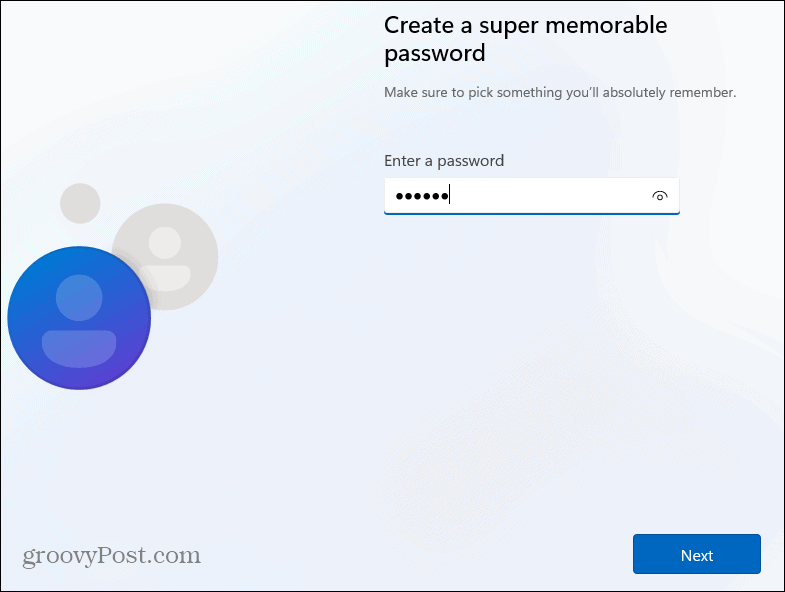
- Uzupełnij trzy pytania bezpieczeństwa wymagane do odzyskania konta w razie potrzeby.
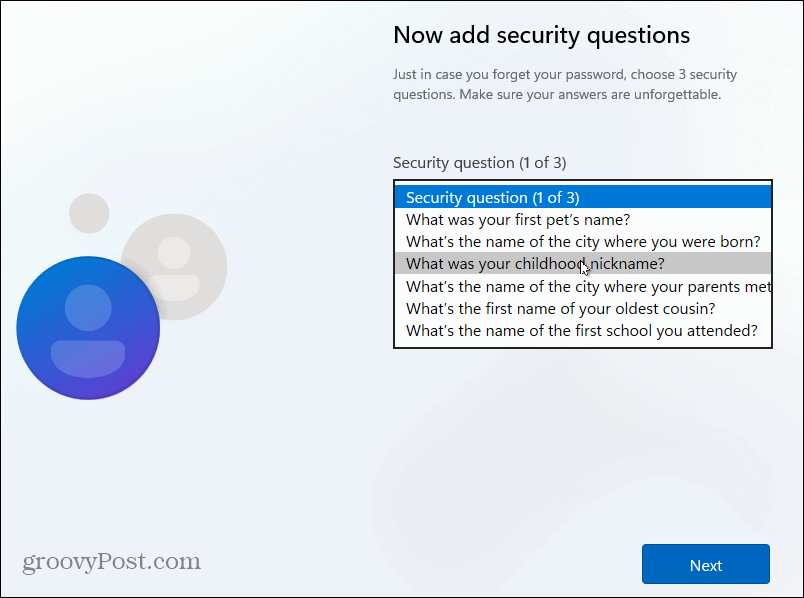
- Wybierz ustawienia prywatności, których chcesz używać na komputerze i kliknij Zaakceptować. Pamiętaj, że możesz zmień opcje prywatności w Ustawieniach.
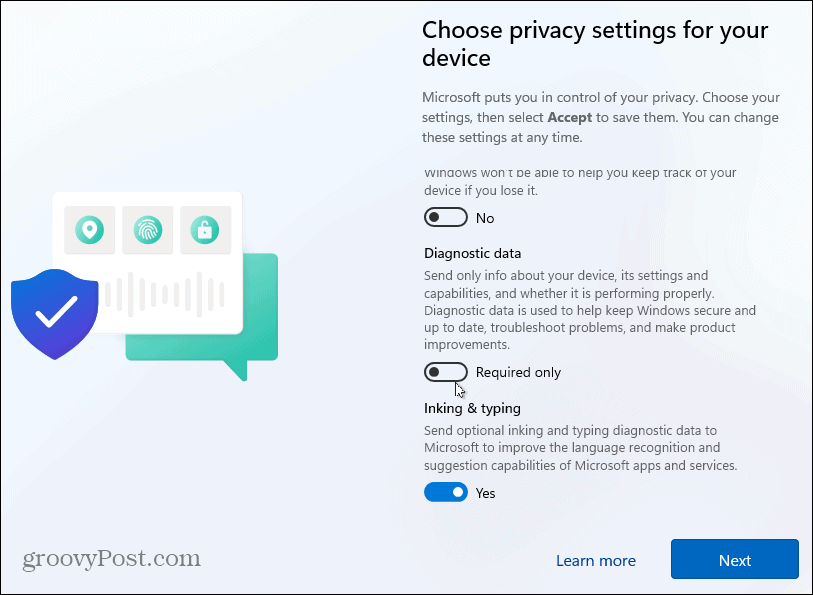
- Poczekaj chwilę, aż system Windows 11 zostanie skonfigurowany.
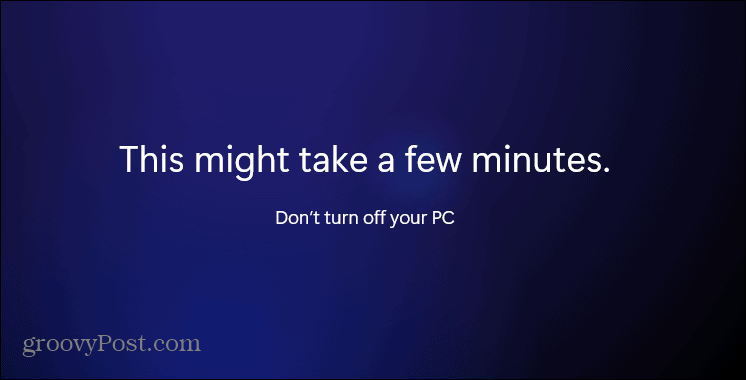
- Po zakończeniu procesu instalacji możesz rozpocząć korzystanie z systemu Windows 11 jako użytkownik lokalny.
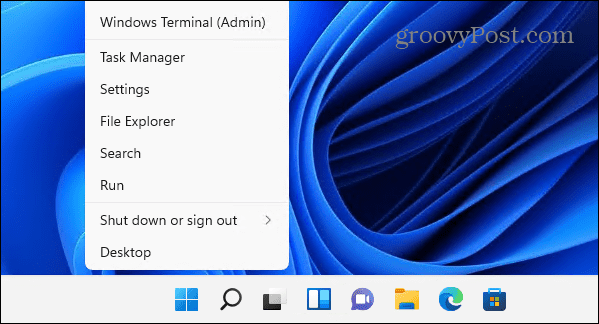
Korzystanie z systemu Windows 11
Teraz, po zainstalowaniu systemu Windows, możesz rozpocząć konfigurację i korzystanie z systemu operacyjnego. Ta metoda działa zarówno w systemie Windows 11 Home, jak i Pro i pozwala uniknąć konieczności tworzenia konta Microsoft. Warto jednak wspomnieć, że Twoje pliki nie będą synchronizowane z innymi komputerami, na których używasz konto Microsoft.
Jeśli jeszcze nie korzystasz z systemu Windows 11, sprawdź, jak to zrobić utwórz lokalne konto użytkownika w systemie Windows 10.
Windows 11 ma zmodernizowany interfejs użytkownika, który może Ci się nie podobać, w tym wyśrodkowane menu Start. Dobrą wiadomością jest to, że możesz przesuń przycisk Start w lewo przy minimalnym wysiłku. Będziesz także chciał przyjrzeć się nowym funkcjom, takim jak Widżety, Czat zespołów, oraz Przyciągaj układy.
Jak znaleźć klucz produktu Windows 11?
Jeśli potrzebujesz przenieść klucz produktu Windows 11 lub po prostu potrzebujesz go do czystej instalacji systemu operacyjnego,...
Jak wyczyścić pamięć podręczną Google Chrome, pliki cookie i historię przeglądania?
Chrome doskonale radzi sobie z przechowywaniem historii przeglądania, pamięci podręcznej i plików cookie, aby zoptymalizować wydajność przeglądarki online. Jej jak...
Dopasowywanie cen w sklepie: jak uzyskać ceny online podczas zakupów w sklepie?
Kupowanie w sklepie nie oznacza, że musisz płacić wyższe ceny. Dzięki gwarancjom dopasowywania cen możesz uzyskać rabaty online podczas zakupów w...
Jak podarować subskrypcję Disney Plus za pomocą cyfrowej karty podarunkowej
Jeśli cieszyłeś się Disney Plus i chcesz podzielić się nim z innymi, oto jak kupić subskrypcję Disney+ Gift za...
